Instale o TWRP no Samsung Galaxy S20, S20 + ou S20 Ultra (Exynos)
Uma Recuperação Twrp / / August 05, 2021
Neste tutorial, mostraremos como instalar o TWRP Recovery no Samsung Galaxy S20, S20 + ou S20 Ultra (Exynos). Os carros-chefe da Samsung estabeleceram um padrão a ser seguido por outros. Todos esses três dispositivos possuem algumas das folhas de especificações mais impressionantes. Se falamos da variante Ultra, ela tem uma tela enorme de 6,9 polegadas com resolução de 1440 x 3200 pixels e taxa de atualização de 120Hz. Por baixo do capô, a variante Global tem o chipset Exynos 990, enquanto a versão dos EUA vem com o Qualcomm SM8250 Snapdragon 865.
O primeiro tem uma GPU Mali-G77 MP11, enquanto o último vem com Adreno 650. Além disso, ele vem em três variantes diferentes, com o topo de linha vindo em 512 GB 16 GB de RAM. Depois, há uma configuração de câmera traseira quad 108 + 48 + 12 + 0.3MP seguida por uma câmera frontal de 40MP. Tendo uma impressão digital sob a tela, o dispositivo possui uma bateria gigantesca de 5000 mAh que suporta carregamento rápido de 45W e carregamento sem fio de 15W.
No entanto, esta é apenas a ponta do iceberg. Você pode experimentar uma infinidade de outros ajustes assim que entrar no desenvolvimento personalizado. Para isso, um dos principais pré-requisitos é ter uma recuperação customizada como o TWRP instalada. E neste guia, vamos ajudá-lo a conseguir exatamente isso. Com isso dito, aqui estão as etapas para instalar o TWRP Recovery no Samsung Galaxy S20, S20 + ou S20 Ultra. Lembre-se de que as etapas abaixo são aplicáveis apenas às variantes Exynos desses três dispositivos.

Índice
-
1 Instale o TWRP Recovery no Samsung Galaxy S20, S20 + ou S20 Ultra (Exynos)
- 1.1 Pontos para manter em mente
- 1.2 Pré-requisitos
- 1.3 Etapas para o Flash TWRP no Galaxy S20, S20 + ou S20 Ultra (Exynos)
Instale o TWRP Recovery no Samsung Galaxy S20, S20 + ou S20 Ultra (Exynos)
O TWRP é uma recuperação personalizada que fornece ao usuário uma abundância de opções que não seria possível realizar com uma recuperação de estoque. Isso inclui a capacidade de fazer flash em arquivos ZIP e IMG, fazer flash em ROMs personalizados ou até mesmo fazer flash em arquivo ZIP do Magisk para root. Na mesma linha, você também pode fazer um backup Nandroid completo e restaurá-lo como e quando necessário. Ele também fornece uma plataforma útil para limpar as partições do dispositivo. Da mesma forma, os usuários avançados podem fazer uso do Fix Recovery Bootloop, Terminal Command entre outras funcionalidades.

Você também pode usar a funcionalidade de montagem da recuperação para conectar unidades USB externas por meio de um cabo OTG. Portanto, com uma lista tão longa de vantagens, não há pontos de interrogação em adivinhar por que as pessoas estão procurando instalar o TWRP Recovery no Samsung Galaxy S20, S20 + ou S20 Ultra (Exynos). E neste guia, vamos ajudá-lo exatamente com isso. Mas antes de listarmos as etapas para atualizar a recuperação TWRP, existem alguns pontos importantes que valem a pena discutir. Certifique-se de passar por cada um deles e, em seguida, prossiga apenas com as etapas de instalação.
Pontos para manter em mente
- Você só poderia fazer o flash deste TWRP nas variantes globais do Galaxy S20, S20 + ou S20 Ultra que tem o chipset Exynos 990. As variantes americanas e canadenses desses dispositivos que vêm com o chipset Qualcomm Snapdragon 865 não são compatíveis com este TWRP.
- Além disso, o processo também desarma a garantia KNOX e, portanto, anulará a garantia do dispositivo.
- Além disso, as atualizações OTA subsequentes também serão desativadas.
- Outra coisa a ter em mente é que você também terá que desabilitar a criptografia. Para isso, você terá que limpar a partição de dados. Isso apagará todos os dados do seu dispositivo.
- O MTP também está quebrado nesta compilação inicial do TWRP, no entanto, você ainda pode desabilitar o MTP nas configurações do TWRP Mount e então usar o ADB para transferir arquivos de e para o seu PC.
- Embora a construção do TWRP seja estável, ainda não é oficial.
Todos esses pontos importantes que precisavam ser discutidos. Agora você pode prosseguir com as instruções para instalar o TWRP Recovery no Samsung Galaxy S20, S20 + ou S20 Ultra (Exynos).
Atenção
Antes de começarmos com este procedimento, eu recomendo fortemente que você crie um backup do armazenamento do seu dispositivo e de todos os seus arquivos armazenados nele. Além disso, é aconselhável seguir as etapas mencionadas neste post com muito cuidado para evitar danos permanentes ou bloquear seu dispositivo. Se algo der errado, o autor ou GetDroidTips não é responsável por isso.
Pré-requisitos
- Crie um backup completo do dispositivo pois o processo de desbloqueio e flash apagará todos os dados do seu dispositivo.
- Baixe o S20 / S20 + / S20 Ultra (variantes Exynos) TWRP Recovery no link abaixo. Gostaríamos de agradecer ao membro sênior do XDA geiti94 para esta recuperação: Baixe o TWRP Recovery.
- Faça o download do Arquivo ZIP do Desativador de Criptografia.
- Você também pode baixar o Arquivo ZIP do Magisk Installer se você deseja fazer o root em seu dispositivo.
- Além disso, baixe e instale o Odin Flash Tool no seu PC. Isso será necessário para fazer o flash TWRP Recovery em seu dispositivo S20.
Etapas para o Flash TWRP no Galaxy S20, S20 + ou S20 Ultra (Exynos)
As instruções abaixo são divididas em seções separadas para facilitar o entendimento. Siga exatamente a mesma sequência mencionada.
ETAPA 1: Habilite o desbloqueio de OEM
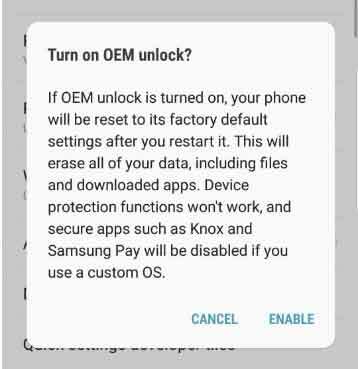 Para começar, você terá que habilitar o desbloqueio de OEM. Para isso, acesse Configurações> Sobre o telefone> Toque no número da versão 7 vezes> Volte para Configurações> Sistema> Avançado> Opções do desenvolvedor> Habilitar desbloqueio OEM. Ou consulte nosso guia detalhado sobre Depuração USB para obter instruções detalhadas sobre o referido tópico.
Para começar, você terá que habilitar o desbloqueio de OEM. Para isso, acesse Configurações> Sobre o telefone> Toque no número da versão 7 vezes> Volte para Configurações> Sistema> Avançado> Opções do desenvolvedor> Habilitar desbloqueio OEM. Ou consulte nosso guia detalhado sobre Depuração USB para obter instruções detalhadas sobre o referido tópico.
ETAPA 2: inicialize para o modo de download

Agora desligue seu dispositivo e inicialize-o no modo de download. Para isso, utilize os botões Power + Vol Down e conecte o seu dispositivo ao cabo USB, que por sua vez deve ser conectado ao PC. Você também pode usar nosso guia detalhado para Inicialize no modo de download no Galaxy S20 (Plus) e S20 Ultra.
PASSO 3: Desbloquear Bootloader
Assim que seu dispositivo for inicializado no modo de download, você verá a opção de manter pressionada a opção Aumentar volume para desbloquear o carregador de inicialização. Portanto, use a tecla Vol Up para iniciar o processo de desbloqueio, que também apagará todos os dados do seu dispositivo. Nesse sentido, você também pode verificar nosso guia sobre Como desbloquear o bootloader em telefones Samsung Galaxy.
Quando isso for feito, inicialize seu dispositivo e conecte-o à Internet. Não há necessidade de configurá-lo com sua conta do Google, pois mais tarde teremos que limpar todos os dados.
ETAPA 4: Instale o TWRP via ODIN
Novamente, inicialize seu dispositivo no Modo de download e conecte-o ao PC via cabo USB. Em seguida, inicie a ferramenta ODIN como administrador em seu PC. Agora você terá que adicionar o arquivo TWRP Recovery .tar que você baixou anteriormente. Para isso, clique no botão AP para carregá-lo.

Em seguida, clique no botão Iniciar para começar com a parte piscando. Além disso, mantenha pressionado o botão Vol Up + Power enquanto Odin estiver piscando o TWRP Recovery. Faça isso até que seu dispositivo seja inicializado para a recuperação. Assim que seu dispositivo inicializar no TWRP, você pode liberar os botões.
ETAPA 5: desative a criptografia

Agora você também terá que desativar a criptografia. Para isso, você terá que formatar a partição de dados do TWRP. Então, dentro do menu principal do TWRP, vá para Limpar e toque em Formatar dados. No campo subsequente que aparece, digite SIM e toque no ícone de marca situado no canto inferior direito. O processo de formatação agora deve começar e será concluído em alguns minutos. Quando isso for feito, você também terá que atualizar o arquivo ZIP do Encryption Disabler. Para isso, acesse Instalar> Selecione o arquivo ZIP do Encryption Disabler e deslize para a direita para fazer o flash.
PASSO 6: Instale Magisk
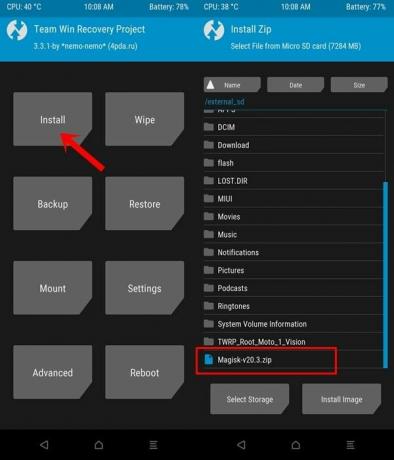
Além disso, você também pode atualizar o arquivo ZIP do Magisk Installer mais recente se desejar fazer o root em seu dispositivo. Para isso, vá para Instalar, selecione o arquivo ZIP do Magisk e deslize para a direita para fazer o flash.
PASSO 7: reinicie para o sistema operacional Android

Uma vez feito isso, você pode reiniciar seu dispositivo no sistema. Para isso, vá até a opção Reiniciar na tela inicial do TWRP e toque em Sistema.
É isso. Estas foram as etapas para instalar o TWRP Recovery no Samsung Galaxy S20, S20 + ou S20 Ultra. Como mencionado antes, a construção TWRP é apenas para as variantes Exynos desses três dispositivos. Por falar nisso, se você tiver qualquer problema relacionado às etapas acima, informe-nos na seção de comentários abaixo. Para terminar, aqui estão alguns Dicas e truques para iPhone, Dicas e truques para PC, e Dicas e truques para Android que você também deve verificar.



